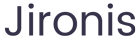TP-Link无线路由器上网设置详细指南:一步一步
一、TP-Link无线路由器的基本概念
TP-Link是市场上知名的网络设备制造商,提供各类无线路由器以满足家庭和企业的网络需求。在使用TP-Link无线路由器之前,了解一些基本概念是非常重要的。无线路由器的作用是将宽带网络信号转化为无线信号,让周边的设备如电脑、手机等能够接入互联网。
无线路由器一般都有多种功能,包括但不限于网络共享、安全设置、无线信号管理等。在本篇指南中,我们将详细介绍如何设置TP-Link无线路由器,实现顺畅上网。
二、上网设置前的准备工作
在进行上网设置之前,我们需要做好一些准备工作,以确保设备能够顺利连接到互联网。
1. **准备网络连接**:首先,确保你的宽带用户已经开通,并且手头有宽带账号和密码,这是连接到ISP(互联网服务提供商)的必要信息。根据你的宽带类型(如PPPoE、动态IP等),不同的设置步骤会有所区别。
2. **准备硬件设备**:确保你拥有一个TP-Link无线路由器,以及电源适配器和网线。将路由器放在合适的位置,建议选择房屋中心位置,以便能够提供最佳的无线信号覆盖。
3. **连接设备**:将网线的一端插入宽带线路的输出插口,另一端插入路由器的WAN(广域网)端口。同时,将路由器连接到电源并开机。
4. **准备电脑或手机**:确保你有一台可上网的设备,以便进行后续的设置。
三、通过浏览器访问TP-Link路由器管理界面
1. **开启设备**:确保你的TP-Link无线路由器已接通电源,并正常工作。路由器的指示灯显示正常。
2. **连接到路由器**:使用无线网络连接方式(搜索路由器SSID),或通过网线直接连接到路由器的LAN端口。
3. **进入路由器设置页面**:在浏览器地址栏输入路由器的默认IP地址(如192.168.1.1或192.168.0.1),点击回车。你会看到路由器的管理页面。
4. **登录管理界面**:输入默认的用户名和密码(通常为admin/admin,具体可查阅设备说明书),点击“登录”按钮进入设置页面。
四、设置上网参数
在管理页面,你可以设置网络参数以实现上网功能。具体步骤如下:
1. **进入网络设置**:在左侧菜单中找到“网络设置”或“快速设置”选项,根据宽带类型选择相应的设置。
2. **选择连接类型**:如果你的网络是PPPoE,选择PPPoE连接方式,并输入ISP提供的宽带账号和密码;如果是动态IP,选择动态IP,通常无需额外输入信息。
3. **设置无线网络**:在“无线设置”中,设置SSID(无线网络名称)和无线密码。强烈建议设置复杂的密码以保障网络安全。
4. **保存设置**:完成所有设置后,点击“保存”按钮,路由器会自动重启以应用新的配置。
五、检查网络连接和信号质量
设置完成后,我们需要检查网络连接是否正常:
1. **使用设备测试连接**:通过手机或电脑等设备连接到新设置的无线网络,尝试访问网页或进行其他在线操作。
2. **检查信号质量**:在设备上查看信号强度,确保无论是在房屋的哪个区域都能够流畅上网。根据需要调整路由器的位置以改善信号覆盖。
3. **网络故障排查**:如果无法上网,检查路由器指示灯状态,确认是否正常。如果存在异常,检查线缆连接是否松动,或重新启动路由器。
六、常见问题及解决方案
在设置TP-Link路由器和上网过程中,可能会遇到一些常见问题。以下列出几个常见问题及其解决方法:
无法登录到路由器管理界面
如果您在输入IP地址后无法访问管理界面,可能是由于多种原因造成的:首先,确认您的设备正确连接到路由器的无线网络或网线;其次,确保您输入的IP地址无误,某些型号的路由器可能使用不同的默认地址;最后,尝试重置路由器的设置,按下重置按钮并再次连接。
无法正常上网
如果按照步骤配置了网络却无法上网,首先确认ISP的宽带服务是否正常,同时检查您设置的账号和密码是否正确,如果是PPPoE连接,建议尝试重新输入数据再保存设置;若为动态IP,可能需要重新连接路由器以获取IP地址,或尝试断电重启设备。
无线信号差或不稳定
如果无线信号不稳定或覆盖范围小,可以尝试将路由器放在更高、更中央的位置,同时确保周围没有大型金属物体或家电造成干扰。您还可以调整路由器的无线频道设置,选择获取干扰最少的频道提升信号质量。
七、总结
通过以上步骤,您应该能够顺利设置TP-Link无线路由器并连接到互联网。在完成设置后,请定期检查网络状态和路由器的运行情况,以确保网络的持续稳定性。此外,适时更新路由器的固件以获取更好的性能和安全性。
希望本指南能帮助您轻松上网,享受更好的网络体验。